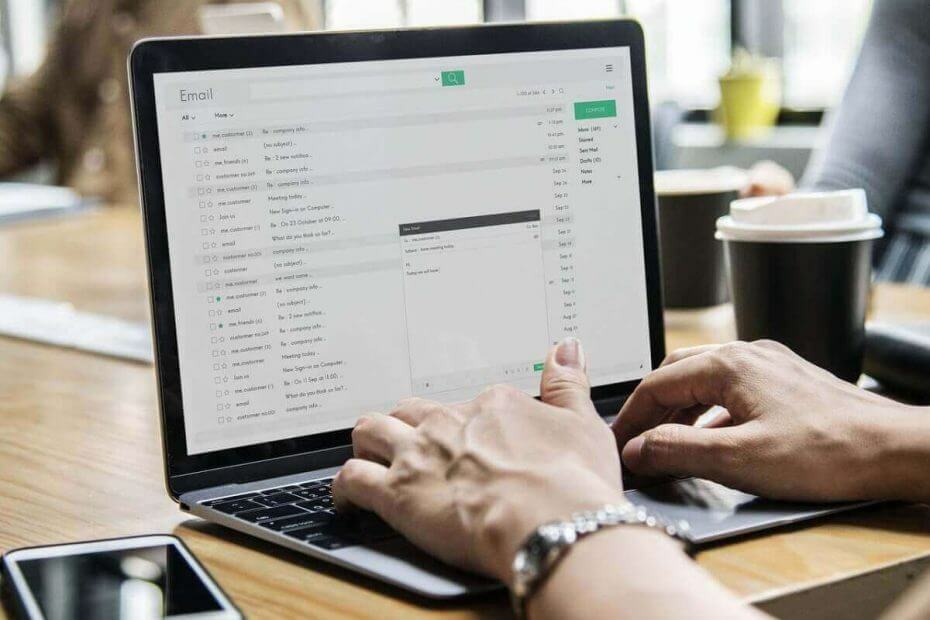Verbindungs- oder Serverprobleme lösen diesen Fehler automatisch aus
- Der Xbox-Fehlercode 0x87e30064 wird normalerweise durch eine fehlerhafte Verbindung mit den Live-Diensten verursacht.
- Das Problem könnte Ihre lokale Internetverbindung sein oder wenn die Dienste ausgefallen sind.
- Stellen Sie eine Verbindung zu Xbox Live her, bevor Sie Spiele deinstallieren, um Ihre gespeicherten Dateien zu behalten.
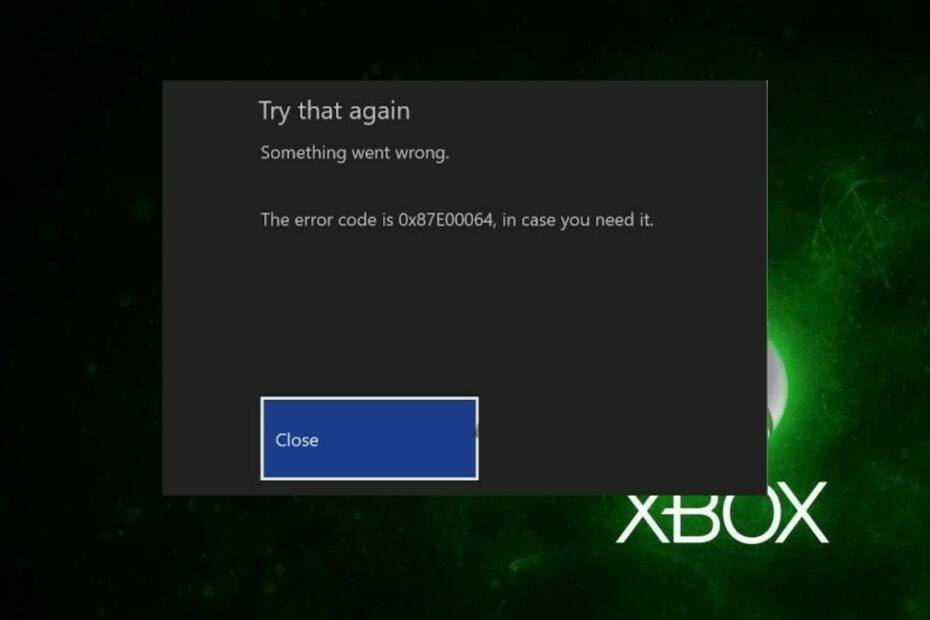
XINSTALLIEREN SIE, INDEM SIE AUF DIE DOWNLOAD-DATEI KLICKEN
Diese Software repariert häufige Computerfehler, schützt Sie vor Dateiverlust, Malware und Hardwarefehlern und optimiert Ihren PC für maximale Leistung. Beheben Sie PC-Probleme und entfernen Sie Viren jetzt in 3 einfachen Schritten:
- Laden Sie das Restoro PC-Reparaturtool herunter das kommt mit patentierten Technologien (Patent vorhanden Hier).
- Klicken Scan starten um Windows-Probleme zu finden, die PC-Probleme verursachen könnten.
- Klicken Alles reparieren um Probleme zu beheben, die die Sicherheit und Leistung Ihres Computers beeinträchtigen.
- Restoro wurde heruntergeladen von 0 Leser in diesem Monat.
Bei Xbox-Benutzern treten häufig Fehler auf verhindern, dass Xbox eine Verbindung zu Xbox Live herstellt. Ein solcher Fehler ist der Fehlercode 0x87e30064. Wenn Ihre Xbox vom Fehlercode 0x87e30064 geplagt wird, finden Sie in diesem Artikel einige Möglichkeiten, den Fehler zu beheben.
Was verursacht den Fehlercode 0x87e30064 auf Xbox?
Der Fehlercode 0x87e30064 wird traditionell ausgelöst, wenn die Konsole ist Es kann keine Verbindung zum Xbox Live-Dienst hergestellt werden. Hier sind jedoch einige andere Gründe, warum Sie möglicherweise mit diesem Fehler konfrontiert werden:
- Beschädigte Spieldateien – Beim Herunterladen von Spielen ist möglicherweise ein Fehler aufgetreten, der zu beschädigten Spieldateien geführt hat, was zu dem Fehler 0x87e30064 führen könnte.
- Veraltetes Xbox-System – Wenn Sie eine veraltete Version Ihrer Xbox verwenden, lösen Sie möglicherweise den Fehlercode 0x87e30064 aus.
- Netzwerk- oder Serverprobleme - In seltenen Fällen, Xbox Live ist möglicherweise aufgrund von Serverproblemen ausgefallen, kann dies den Fehler 0x87e30064 auslösen. Es kann jedoch auch Ihre lokale Verbindung verantwortlich sein.
- Fehlerhafte Hardware – In seltenen Fällen wird 0x87e30064 ausgelöst, wenn das Xbox-System einen internen Fehler hat. In solchen Fällen müssen Sie es zur Reparatur zu einem Fachmann bringen.
Nachdem wir nun die möglichen Ursachen für diesen Fehler identifiziert haben, wollen wir untersuchen, wie das Problem unten behoben werden kann.
Wie behebe ich den Fehlercode 0x87e30064 auf der Xbox?
Hier sind ein paar schnelle Lösungen, die Sie ausprobieren können, bevor wir mit der erweiterten Fehlerbehebung fortfahren:
- Starten Sie Ihre Xbox neu.
- Stellen Sie vor dem Aktualisieren Ihrer Xbox sicher, dass sie mit dem Internet verbunden und beim Xbox Live-Dienst angemeldet ist.
- Überprüfen Sie Ihre Netzwerkkonnektivität auf Netzüberlastung und schalten Sie den Router aus und wieder ein.
Wenn diese vorläufigen Methoden nicht geholfen haben, fahren Sie mit den folgenden Lösungen fort.
1. Aktualisieren Sie Ihre Xbox
- Drücken Sie die Xbox Schaltfläche zum Öffnen der Speisekarte, wählen Profil und System und klicken Einstellungen.

- Wählen System. Klicke auf Aktualisierung und auswählen Konsole aktualisieren. Wenn Ihre Xbox über ein Update verfügt, wird es installiert.
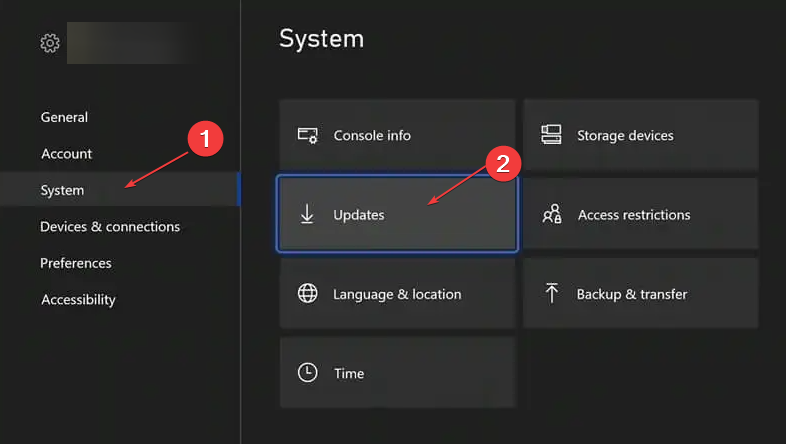
Wenn Sie ein ausgegrautes sehen Kein Konsolen-Update verfügbar Nachricht, Ihr System ist auf dem neuesten Stand.
Hier ist eine ausführliche Anleitung zu sehen So beheben Sie Xbox Update-Fehlercodes. Sie werden den Leitfaden nützlich finden, wenn Sie beim Versuch, Ihre Konsole zu aktualisieren, auf Fehler stoßen.
Der Der Fehler 0x800c00b hindert Benutzer daran, sich bei Xbox anzumelden. Sie können unseren Leitfaden lesen, um das Problem zu lösen.
2. Installieren Sie das beschädigte Spiel neu
- Schalten Sie Ihre Konsole ein und drücken Sie die Xbox Taste auf Ihrem Controller.
- Navigieren Sie mit Ihrem Controller zu Meine Spiele und Apps und öffne es.
- Wähle aus Spiele um das gewünschte Spiel zu löschen.
- Verwenden Sie die Steuerkreuz um sicherzustellen, dass das Spiel markiert ist, und drücken Sie Rechts auf der Steuerkreuz.
- Drücken Sie die Speisekarte Taste auf Ihrem Controller und wählen Sie aus Deinstallieren.
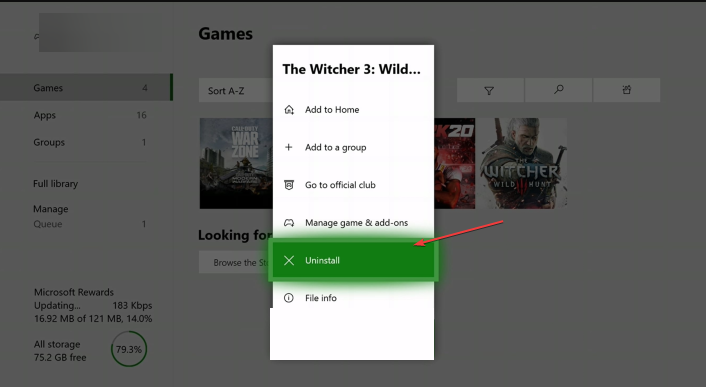
- Drücken Sie A um das Löschen zu bestätigen.
- Laden Sie jetzt das Spiel herunter und installieren Sie es erneut.
Durch die Deinstallation eines Spiels von Ihrer Konsole werden alle Spiel-Add-ons wie gespeicherte Daten, Einstellungen usw. gelöscht. Wenn Sie jedoch mit dem Internet verbunden und bei Xbox Live angemeldet sind, während Sie das Spiel deinstallieren, werden Ihre gespeicherten Spieldaten möglicherweise automatisch gesichert.
- Fix: Excel-Aktiendatentyp wird nicht angezeigt
- Xbox Remote Play hat knisterndes Audio: 5 Möglichkeiten, es zu reparieren
- Sea of Thieves stürzt immer wieder ab? Hier ist, wie man es stoppt
- JavaScript Heap Out of Memory Error: Ursachen und Behebung
3. Schalten Sie Ihre Xbox aus und wieder ein
- Halten Sie die gedrückt Xbox-Taste auf Ihrem Controller für zehn Sekunden, um das System auszuschalten.
- Halten Sie die gedrückt Xbox Taste, um Ihre Xbox wieder einzuschalten.
- Wenn Sie Ihre Xbox aus- und wieder einschalten, halten Sie die Xbox-Taste gedrückt, bis das System vollständig heruntergefahren ist.
Sie können auch mithilfe der Xbox-Anleitung aus- und wieder einschalten:
- Drücken Sie die Xbox Taste auf der Konsole.
- Verwenden Sie Ihren Controller, um zu navigieren Profil und System Option und wählen Sie aus Einstellungen.

- Wählen Allgemein Möglichkeit und Leistung & Start.

- Klicken Jetzt neustarten.
Beide Methoden werden Ihre Konsole aus- und wieder einschalten und hoffentlich den Fehlercode 0x87e30064 beheben.
Dies sind die wichtigsten Fixes zur Fehlerbehebung des Fehlercodes 0x87e30064 auf Xbox. Stellen Sie sicher, dass Sie alle Schritte für jede Lösung genau befolgen.
Wir empfehlen auch die Lektüre unseres Leitfadens weiter So beheben Sie den Xbox-Fehlercode 0x87e10bef weil es ziemlich ähnlich ist.
Wenn Sie irgendwelche Tricks haben, die geholfen haben, den Fehlercode 0x87e30064 auf Ihrer Xbox zu beheben, können Sie uns dies in den Kommentaren mitteilen.
Haben Sie immer noch Probleme? Beheben Sie sie mit diesem Tool:
GESPONSERT
Wenn die obigen Ratschläge Ihr Problem nicht gelöst haben, können auf Ihrem PC tiefere Windows-Probleme auftreten. Wir empfehlen Herunterladen dieses PC-Reparatur-Tools (auf TrustPilot.com als „Großartig“ bewertet), um sie einfach anzusprechen. Klicken Sie nach der Installation einfach auf die Scan starten Taste und drücken Sie dann auf Alles reparieren.